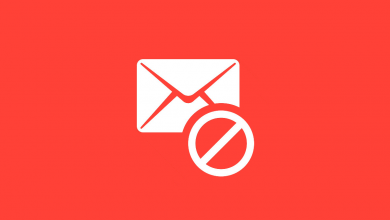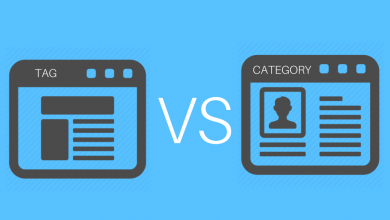چرا و چگونگی ایجاد یک افزونه اختصاصی سایت وردپرس
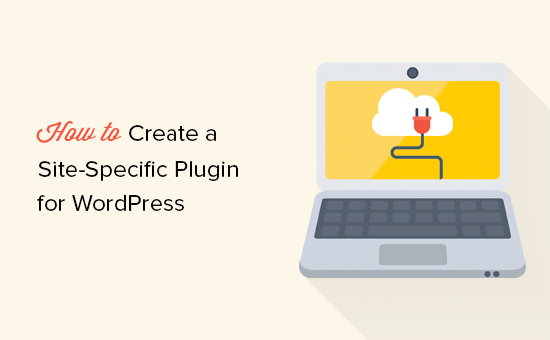
آیا میخواهید یک افزونه اختصاصی را به وبسایت وردپرس خود اضافه کنید؟
پلاگین اختصاصی سایت به شما این امکان را میدهد که به راحتی بدون تکیه بر تم، قطعه کدهایی را به وبسایت وردپرس خود اضافه کنید. در این مقاله، نحوه ایجاد یک پلاگین اختصاصی سایت وردپرس و همچنین میزان اهمیت این موضوع را توضیح خواهیم داد.
افزونه اختصاصی وردپرس چیست؟
پلاگین اختصاصی سایت وردپرس یک افزونه مستقل است که میتوانید از آن برای اضافه کردن همهی گزینههای سفارشی که به تم وابسته نیستند استفاده کنید.
هنگامی که در وبسایت خود کار میکنید، اغلب آموزشهای وردپرس را پیدا خواهید کرد که از شما خواسته اند کد را به فایل functions.php یا یک پلاگین اختصاصی سایت اضافه کنید.
وردپرس به طور پیشفرض با یک پلاگین اختصاصی سایت ارائه نمیشود. شما باید پلاگین خود را ایجاد کنید و سپس آن را نصب و فعال کنید.
چرا یک پلاگین اختصاصی وردپرس ایجاد میکنید؟
همانطور که قبلا ذکر شد، شما اغلب با آموزش هایی مواجه خواهید شد که میخواهید برخی از کدها را به فایل function.php یا یک پلاگین اختصاصی سایت اضافه کنید.
از این کدهای سفارشی میتوان برای اضافه کردن انواع پست سفارشی، طبقهبندی، کد کوتاه برای بهبود وبسایت استفاده کرد.
اگر کد سفارشی را، به فایل فانکشن قالب خود اضافه کنید، و در این حالت تم را به روز رسانی کنید یا تغییر دهید، آن را ناپدید میکند. شما میتوانید یک قالب کودک ایجاد کنید و از فایل function.php قالب کودک – child theme برای ذخیره کد خود استفاده کنید. با این حال، اگر تم ها را تغییر دهید، کد شما همچنان ناپدید خواهند شد.
یک پلاگین اختصاصی وردپرس به شما اجازه میدهد که به آسانی قطعه کد سفارشی را به وبسایت وردپرس خود اضافه کنید و از مستقل بودن تم های خود مطمئن شوید. این یک افزونه مستقل وردپرس است به این معنی که به تم شما وابسته نمیباشد و شما میتوانید آزادانه تم خود را به روز کنید یا تغییر دهید.
به این ترتیب، اجازه دهید نگاهی کنیم به نحوه اضافه کردن کد سفارشی با استفاده از افزونه اختصاصی سایت. ما به شما دو راه برای انجام این کار نشان میدهیم و میتوانید روشی را که برای شما مناسب است انتخاب کنید ( روش دوم برای مبتدیان ساده تر میباشد ).
روش اول: به صورت دستی یک پلاگین وردپرس مخصوص سایت ایجاد کنید
میدانیم که این روش ممکن است برای مبتدیان کمی سخت به نظر برسد، اما ما سعی میکنیم آن را برای شما سادهتر کنیم.
ابتدا باید یک پوشهی جدید روی صفحه نمایش خود ایجاد کنید و نام آن را پس از وب سایت خود قرار دهید به عنوان مثال: mywebsite-plugin
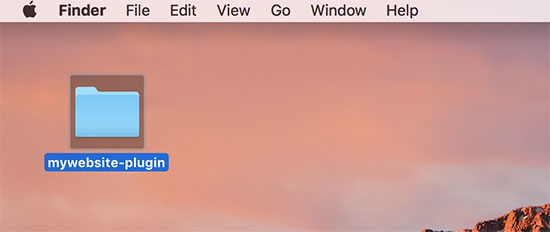
حال یک ویرایشگر متن مانند Notepad یا textEdit را بر روی کامپیوتر خود باز کنید. شما باید یک فایل جدید ایجاد کنید و آن را به عنوان mywebsite-plugin.php در پوشه افزونه خود بر روی دسکتاپ خود ذخیره کنید.
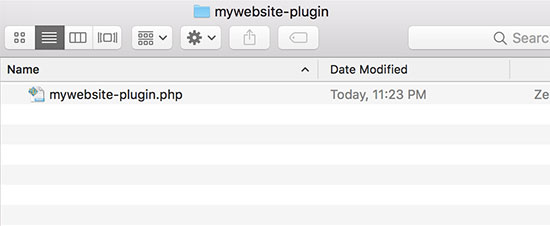
فایل افزونه شما نیاز به کد هدر خاصی دارد تا وردپرس بتواند آن را به عنوان یک افزونه بشناسد؛ پس، کد زیر را به mywebsite-plugin.php اضافه کنید.
<?php /* Plugin Name: Site Plugin for example.com Description: Site specific code changes for example.com */ /* Start Adding Functions Below this Line */ /* Stop Adding Functions Below this Line */ ?>
شما میتوانید example.com را با نام دامنه خود جایگزین کنید. پس از انجام این کار افزونه اختصاصی سایت شما آماده است.
مقاله مرتبط: 5 تا از بهترین پلاگین های عضویت در وردپرس (مقایسه)
دو راه برای بارگذاری افزونه اختصاصی سایت شما به وبسایت وجود دارد. شما میتوانید آن را از طریق پنل مدیریت وردپرس خود یا با استفاده از FTP بارگذاری کنید.
1.نصب پلاگین اختصاصی سایت از قسمت مدیریت وردپرس
این روشی آسان است و برای همه ی کاربران توصیه میشود.
ابتدا، باید یک فایل zip از پوشه پلاگین اختصاصی سایت خود ایجاد کنید.
کاربران ویندوز میتوانند به سادگی روی پوشه ی پلاگین کلیک راست کنند و Compressed (zip) folder « Send to انتخاب کنند.
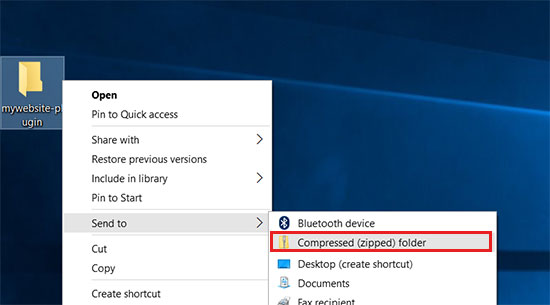
کاربران مک باید کلیک راست کرده و گزینه “Compress mywebsite-plugin” را انتخاب کنند.
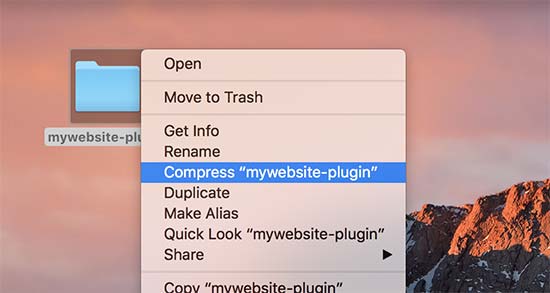
هنگامی که فایل زیپ پلاگین را دارید، به مسیر Add New « Plugins در قسمت مدیریت وردپرس بروید و روی دکمهی Upload Plugin در بالای صفحه کلیک کنید.
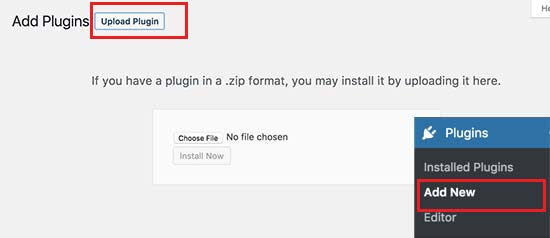
سپس، بر روی دکمه انتخاب فایل کلیک کنید , فایل zip که قبلا ایجاد کردهاید را انتخاب کنید، سپس روی دکمه «نصب کن» کلیک کنید.
وردپرس اکنون افزونه ای را برای شما آپلود و نصب خواهد کرد. پس از آپلود آن، باید روی دکمه ی فعالسازی کلیک کنید و از افزونه اختصاصی سایت خود استفاده کنید.
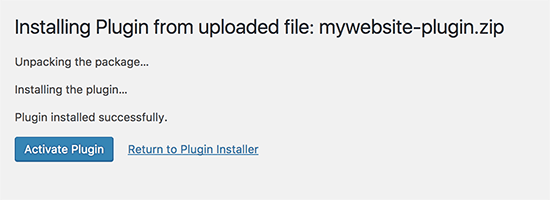
2.بارگذاری پلاگین اختصاصی سایت از طریق FTP
در این روش، نیازی به ایجاد فایل zip ندارید، کافی است افزونه را از طریق FTP آپلود کنید.
ابتدا، باید با استفاده از یک نرم افزار کلاینت FTP به وبسایت خود متصل شوید.
پس از اتصال، به پوشه ی /wp-content/plugins/ ، در زیر ستون سایت راه دور بروید. پس از آن باید پوشه پلاگین اختصاصی سایت خود را انتخاب کنید و آن را به وبسایت خود آپلود کنید.
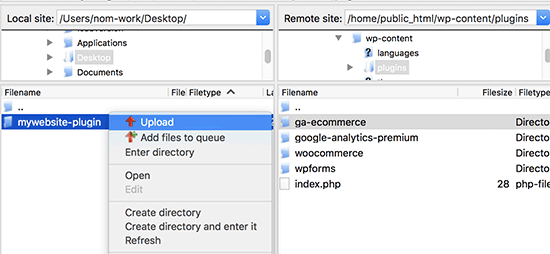
اکنون FTP کلاینت، پوشه پلاگین مخصوص سایتتان را به وبسایت وردپرس شما منتقل میکند و افزونه را در وبسایت شما نصب خواهد کرد.
با این حال، برای استفاده از افزونه باید آن را فعال کنید. شما میتوانید با رفتن به صفحه “Plugins” داخل قسمت مدیریت وردپرس خود و کلیک روی گزینه “Activate” در زیر افزونه اختصاصی سایت خود این کار را انجام دهید.
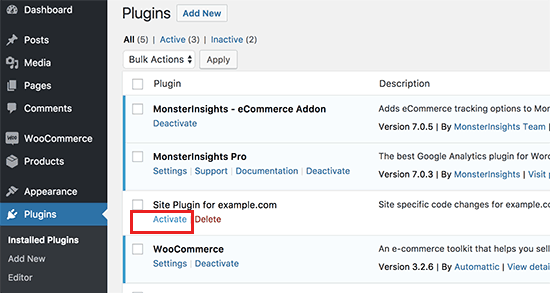
اکنون پلاگین اختصاصی سایت شما آماده استفاده است.
اضافه کردن قطعه کد سفارشی به پلاگین اختصاصی سایت شما
دو راه برای ویرایش افزونه و اضافه کردن قطعه کد به آن وجود دارد.
راه اول: در این روش باید با استفاده از قسمت مدیریت وردپرس این کار را انجام دهید. شما میتوانید به صفحه Editor « Plugins بروید. یک پیام هشدار را مشاهده میکنید و برای ادامه باید روی دکمه “I understand” کلیک کنید.
سپس، باید پلاگین اختصاصی را از منوی کشویی با نام “انتخاب پلاگین برای ویرایش” انتخاب کنید. ویرایشگر، فایل پلاگین شما را بارگذاری میکند، در این حالت میتوانید قطعه کد را به آن اضافه کنید.
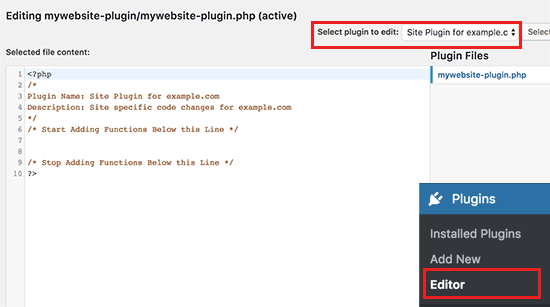
پس از اتمام کار، روی دکمه «به روز رسانی فایل» کلیک کنید تا تغییرات ذخیره شود.
اگر چیزی در کد شما جا افتاده باشد یا پتانسیل از بین بردن وبسایت شما را داشته باشد، ویرایشگر افزونه به طور خودکار تغییرات شما را لغو میکند.
مقاله مرتبط: راهنمای مبتدیان: چگونه بهترین افزونه وردپرس را انتخاب کنیم
با این حال، اگر ویرایشگر نتوانست این کار را انجام دهد و صفحه سفید مرگ را مشاهده کردید، میتوانید از FTP برای ویرایش فایل افزونه استفاده کنید و تغییرات را لغو کنید.
راه دوم: در این روش به طور مستقیم فایل پلاگین را با استفاده از FTP ویرایش کنید. به سادگی با استفاده از سرویس گیرنده FTP به پوشه پلاگین بروید. روی فایل افزونه کلیک راست کنید و گزینه View/Edit file را انتخاب کنید.
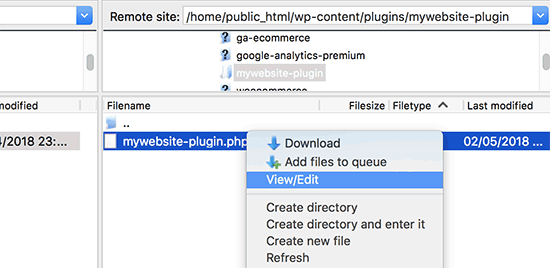
همچنین میتوانید فایل افزونه را دانلود کنید، آن را ویرایش کنید و سپس آپلود کنید.
روش دوم: با استفاده از پلاگین قطعه کد
این روش خیلی ساده تر است و به شما این امکان را میدهد از راه های بهتر کد شخصی خود را در وردپرس مدیریت کنید.
ابتدا باید پلاگین Code Snippets را بر روی وبسایت خود نصب و فعال کنید. برای جزئیات بیشتر، مراحل گام به گام نحوه نصب افزونه وردپرس مشاهده کنید.
پس از فعالسازی، افزونه، یک آیتم منوی جدید با برچسب “Snippets” به منوی مدیریت وردپرس شما اضافه میکند. این جایی است که شما همهی کدهای سفارشی خود را مدیریت میکنید.
برای اضافه کردن یک کد سفارشی باید به مسیر All Snippets « Snippets بروید و روی دکمه ی “Add New” در بالای صفحه کلیک کنید.

در این صورت صفحه “Add New Snippet” برای شما باز میشود.
ابتدا یک عنوان برای قطعه کد سفارشی خود وارد کنید. این عنوان میتواند هر چیزی باشد که به کد شما کمک کند.
سپس ادامه دهید و کد سفارشی خود را در جعبه کد قرار دهید.

همچنین میتوانید یک توضیح برای کد در قسمت زیر جعبه کد اضافه کنید. از این قسمت برای نوشتن آنچه این کد انجام میدهد، جایی که آن را پیدا کردید و دلیل استفاده از آن در وبسایت خود؛ استفاده کنید. این قسمت در آینده به شما کمک میکند که به یاد بیاورید، چرا در گذشته این کد را اضافه کردید.
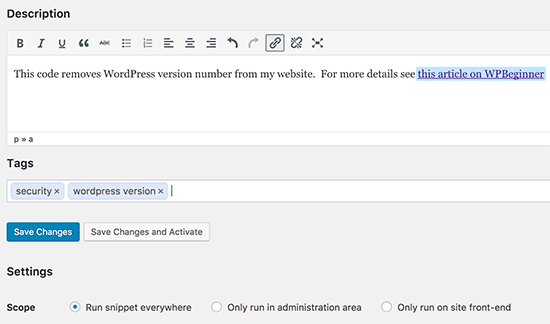
همچنین میتوانید گزینهای برای برچسبها به قطعه کد خود اختصاص دهید که بتواند بر اساس موضوع و قابلیت سازماندهی کدها کمک کند.
در نهایت، میتوانید روی دکمه “Save Changes and Activate” کلیک کنید. اگر فقط میخواهید قطعه کد را ذخیره کنید بدون اینکه آن را فعال کنید، میتوانید روی دکمه ذخیره تغییرات کلیک کنید.
این پلاگین همچنین به شما اجازه میدهد جایی که میخواهید کدها را اجرا کنید انتخاب کنید. میتوانید قسمت مدیریت، Front-end یا گزینه “همهجا” را انتخاب کنید.
اگر مطمئن نیستید، گزینه پیش فرض “همهجا” را بررسی کنید.
پس از ذخیره کردن و فعال کردن یک قطعه کد، این کد بر وب سایت شما تاثیر میگذارد.
امیدواریم این مقاله در یادگیری نحوه ایجاد یک پلاگین اختصاصی سایت وردپرس به شما کمک کند. همچنین ممکن است بخواهید لیستی از توابع مفید فایل فانکشن را مشاهده کنید.